| 일 | 월 | 화 | 수 | 목 | 금 | 토 |
|---|---|---|---|---|---|---|
| 1 | 2 | 3 | 4 | 5 | ||
| 6 | 7 | 8 | 9 | 10 | 11 | 12 |
| 13 | 14 | 15 | 16 | 17 | 18 | 19 |
| 20 | 21 | 22 | 23 | 24 | 25 | 26 |
| 27 | 28 | 29 | 30 |
- Pinpoint
- kotlin querydsl
- Linux
- APM
- CKA
- 티스토리챌린지
- Java
- AI
- golang
- Elasticsearch
- kotlin
- AWS EKS
- kotlin coroutine
- docker
- Spring
- tucker의 go 언어 프로그래밍
- CKA 기출문제
- CloudWatch
- Kubernetes
- 기록으로 실력을 쌓자
- mysql 튜닝
- minikube
- 오블완
- 공부
- 정보처리기사실기 기출문제
- 코틀린 코루틴의 정석
- aws
- 정보처리기사 실기 기출문제
- PETERICA
- go
- Today
- Total
피터의 개발이야기
[Spring] JCenter란 본문

서론
백엔드 개발을 위해서 제일 먼저 하는 일은 라이브러리 추가입니다. 간혹 gradle을 추가하였지만 특정 Jar들이 로딩되지 않는 문제점이 있습니다. 그런 상황에서 repository를 추가하면 해결됩니다. repository 중 JCenter에 대해서 정리하였습니다.
라이브러리를 가져오지 못하는 상황

build.gradle에 라이브러리를 추가하였습니다.
하지만...

컴파일 단계에서 라이브러리가 없다는 에러가 확인됩니다.
gradle은 compile 목록을 확인하고 repository에서 해당 라이브러리를 다운받아 자바 어플리케이션을 컴파일합니다. 하지만 repository에서 라이브러리를 찾지 못하는 경우 이런 에러가 발생합니다.
해결
repositories {
mavenCentral()
jcenter()
}이럴 때는 build.gradle에 repository 목록을 추가합니다. 저의 경우 intercom 라이브러리를 위해 jcenter를 추가하였습니다.
JCenter 너는 누구니?
이제부터 JCenter에 대해서 알아보겠습니다.
참조한 곳은 이곳이에요. 영어로 되어 번역기를 돌렸습니다.
Android Studio를 기준으로 설명하고 있네요.
JCenter와 Maven Central에 대한 이해
왜 하나뿐 아니라 두 개의 표준 저장소가 있는지 궁금하십니까?
실제로 둘 다 Java / Android 라이브러리 호스팅이라는 동일한 임무를 가진 저장소입니다. 둘 중 하나 또는 둘 다일 수있는 라이브러리를 업로드하는 것은 개발자의 선택입니다.
처음에 Android Studio는 Maven Central을 기본 저장소로 선택했습니다. 이전 버전의 Android Studio에서 새 프로젝트를 생성하면 mavenCentral ()이 build.gradle에 자동으로 정의됩니다.
그러나 Maven Central의 큰 문제는 개발자 친화적이지 않다는 것입니다. 라이브러리를 업로드하는 것은 놀랍도록 어렵습니다. 그렇게하려면 개발자는 어느 정도 고수가 되어야합니다. 그리고 보안 문제 등과 같은 몇 가지 이유로 Android Studio 팀은 기본 저장소를 jcenter로 변경하였습니다.
Maven Central에서 jcenter로 전환한 이유
-jcenter는 CDN을 통해 라이브러리를 제공하므로 개발자는 더 빠른 로딩 경험을 즐길 수 있습니다.
-jcenter는 지구상에서 가장 큰 Java Repository입니다. 따라서 Maven Central에서 사용할 수있는 것이 무엇이든 jcenter에서도 사용할 수 있음을 암시 할 수 있습니다. 즉, jcenter는 Maven Central의 상위 집합입니다.
-자체 라이브러리를 저장소에 업로드하는 것은 매우 쉽습니다. Maven Central에서와 같이 서명하거나 복잡한 작업을 수행 할 필요가 없습니다.
-친절한 UI
-라이브러리를 Maven Central에 업로드하려면 bintray 사이트에서 한 번의 클릭으로 쉽게 수행 할 수 있습니다 (일회성 설정 단계).
JCenter에 자신의 라이브러리를 업로드도 가능합니다.
우리의 목표는 쉽습니다. "http://jcenter.bintray.com"에 라이브러리를 업로드합니다. 여러 단계가 필요하지만 bintray가 잘 준비했기 때문에 어렵지 않습니다. 아래 다이어그램는 전체 프로세스입니다.
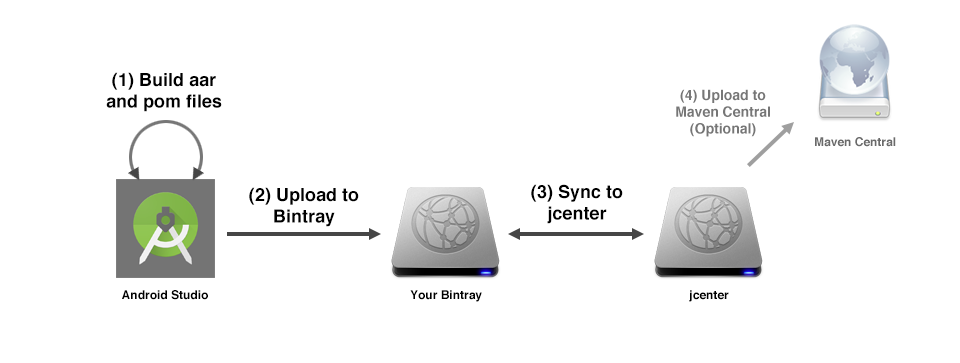
참조
https://inthecheesefactory.com/blog/how-to-upload-library-to-jcenter-maven-central-as-dependency/en
'Programming > Spring' 카테고리의 다른 글
| [Spring] @JsonIgnore과 @Transient 차이 때문에 발생한 could not extract ResultSet 문제 (0) | 2021.01.25 |
|---|---|
| [Spring] parallelStream, Intercom 데이터 백업하기 (0) | 2021.01.16 |
| [Spring] @Component에 잘못 알고 있었던 점 (0) | 2021.01.13 |
| [Spring] Spring에서 APPLE로그인 구현하기 (0) | 2021.01.12 |
| [Spring] 컨트롤러 액션에서 외부 URL로 redirection (0) | 2021.01.10 |





